Belkin公司在北美和欧洲相继推出系列新无线路由器后,现在终于开始进军中国无线路由器市场了。Belkin这次发布的新路由系列都采用独家的多波束技术,来保证新系列路由可达到最大的传输速率和覆盖范围。Belkin N300宽带无线路由器就是这批新系列中的一员,它采用2个内置天线,支持2.4GHz频段,最高理论无线传输达300Mbps,那么Belkin N300在实测中的表现究竟如何呢,大家一同来探个究竟吧。

劲酷“贝壳” Belkin N300无线路由
Belkin N300无线路由器主体采用劲酷黑色调,一条灰色带纵贯机身侧面,侧面看好像一个小“贝壳”,此造型的灵感可能源自于对“Belkin”的英文发音^_^。它体积比书本略小,入手轻巧,曲线流畅,整体外观缔造出典雅时尚的感觉。细沙防滑主体材料,手感舒适。BELKIN的闪亮烤漆LOGO位于机体中央。在机体下部,还有一个固定底座来使其直立放置。可惜的是,该底座是不可拆卸的,灵活性被减弱。
Belkin N300采用2个内置高增益天线,无线信号十分稳定。Belkin N300支持最新的802.11n标准,同时向下兼容802.11g标准和802.11b标准,理论无线传输速度高达300Mbps。它的WLAN连接最大支持16个用户同时使用,方便实用。Belkin N300拥有高级的多波束属性,而该属性可以为更远距离上的更大输出提供保障。Belkin N300还具有自动探测网络问题并自我修复的程序。
机身一侧面有2个指示灯,大指示灯在无网状态下显示桔色闪烁,有网状态下为蓝色常亮,可显示电源、网络连接的工作状态;小指示灯可指示WPS加密工作状态。指示灯的下面,还有1个WPS键,可进行一键加密,使网络安全变得更加简单。另一侧面从上而下依次是1个WAN口,4个LAN口,Reset键和电源接口。
对于一款无线路由器,稳定性同样是用户所关心的。Belkin N300采用低能耗设计,可长时间进行稳定工作,而不会淤积热量。另外,在Belkin N300底座的铭牌上,我们还可以了解到产品型号、MAC地址、配置用户名和密码等基本信息,方便用户随时查看。
好啦,Belkin N300外观和特点就先介绍到这里,大家是不是等不及了解它的应用情况了呢?先进行它的Web配置吧。
2配置轻松 三步即可使用
配置轻松 三步即可使用
Belkin N300具有容易安装的特性,只需要简单地把路由器拿出包装盒,然后用3个简单的步骤就可上网了。第一步,先将Belkin N300路由连接调制解调器。第二步,连接路由器电源。第三步,插入启动光盘,即可应用快速设置。但我们在实际连接时,只进行了前两步,Belkin N300所具有的自动探测网络功能,就已令电脑接入网络了。对于初学者来说,这可是一大福音呢。
在对Belkin N300进行设置时,你会发现过程其实很方便。将设备LAN口与计算机相连后,你既可以通过启动光盘进行快速设置,也可以在浏览器中键入192.168.2.1,登陆其Web配置界面,对用户所需要的路由器配置进行输入调整。两个过程的界面看起来都很简单方便,易于操作。
先来看看光盘快速设置法吧。首先,我们看到的是Belkin安装向导,点击“下一步”,选择“接受”后,继续点击“下一步”,然后点击“安装”。
看到“建立连接”,点击它,点“下一步”,选择国家,填入SSID和密码后等待,将马上看到设置成功的画面。
当然,通过快速设置向导,我们可以马上开始体验无线生活,但如果想进一步的配置无线网络的细节,我们还需到“高级工具”中进行一些调整,一起来看看吧。
3高级工具界面 配置丰富
进入高级工具界面,我们可以对“网络名称与安全性”、“防火墙”、“访问点”、“MAC地址”等多项功能进行具体配置。当点击后,具体配置会切换到Web配置界面中进行。

高级工具界面
首先,看到的是“登录”界面,用户在此可设置私人登录密码,来增加使用安全性。
随后,我们可对“局域网安装”、“广域网络”、“无线”、“防火墙”和“工具程式”进行配置。
在“无线”界面中,可进行无线频道、SSID、信道、WPS和AP模式等设定。
在“防火墙”界面里,Belkin N300可对MAC地址过滤,设立非军事区和进行WAN Ping阻挡等功能调节。
在“工具程式”项目里,Belkin N300提供有重启路由、恢复出厂设置、保存/备份现在设置、Firmware(固件)更新和Self Healing(自我诊断)等特性功能,其中的Self Healing(自我诊断)功能可让Belkin N300自动检测和修复网络问题。
通过以上的细节配置,Belkin N300将为用户提供更加强大的网络服务。下面我们再一起来看看Belkin N300的无线信号表现吧,是不是同样表现不凡呢?
4Belkin N300信号稳定 覆盖广阔
Belkin N300信号稳定 覆盖广阔
作为一款Belkin的无线路由新品,Belkin N300的无线信号覆盖能力够强吗?一起来看看我们的实际测试吧。
测试方法:我们将在ZOL 8层的办公区,通过WirelessMon专业版软件,实际测试Belkin N300无线覆盖的信号强度及无线穿墙能力。
首先来介绍一下测试环境:

实测环境(ZOL办公区)示意图
A点是Belkin N300的放置点;B点为第一个测试点,距离A点35m左右,与A点间无阻隔;C点为第二个测试点,距离A点10m左右,与A点间有普通墙体阻隔;D点为第三个测试点,距离A点10m左右,与A点间有铁门和承重墙阻隔。
B点实际测试成绩:
C点实际测试成绩:
D点实际测试成绩:
通过实际测试我们可以看到,Belkin N300的无线网络完全覆盖了整个测试环境,而且信号强度较为出色,即使在C和D这两个测试点(均与A点间有墙体阻隔),信号强度也达到了77%和54%,对于SOHO和家庭用户来说,这样的信号覆盖能力完全可以满足日常的无线网络需求。
5Belkin N300的测试平台和测试方法
Belkin N300的测试平台和测试方法
测试平台:
客户端:Thinkpad X200笔记本 + 300M外置无线网卡
服务器端:Thinkpad T400笔记本
测试软件:NetIQ Chariot v5.4;Endpoint6.0。
测试方法:
客户端:我们在客户端安装所测无线网卡的管理软件和Performance Endpoint,并设置无线网卡的IP地址为:192.168.1.11。
服务器:在服务器端安装Performance Endpoint和Chariot Console(控制台)。将无线路由器的LAN口与服务器端通过网线连接,组成一个小型局域网,并设置服务端IP地址为:192.168.1.10。
运行服务器端的Chariot Console控制台,依次建立点对点的测试项目,并选择Throughput脚本。我们只建立一个测试进程,测试时间设置为1分钟。
我们对Belkin N300进行了如下的测试项目:
1、单pair下载速率测试(WPA2加密)
2、单pair上传速率测试(WPA2加密)
3、单pair下载+上传速率测试(WPA2加密)
4、10pairs下载速率测试(WPA2加密)
5、10pairs上传速率测试(WPA2加密)
6、10pairs下载+上传速率测试(WPA2加密)
6疾速单线程 成绩高达91Mbps
疾速单线程 成绩高达91Mbps
这款Belkin N300无线路由器性能表现究竟如何?下面就请继续同我们一起,看看它单线程的测试成绩。(为了保证测试数据的客观性,每项内容我们都进行了多次测试,取接近平均值的结果,所得结果仅供读者参考。)
单pair下载速率测试:

测试曲线
单pair上传速率测试:
单pair下载+上传速率测试:
经过单线程的三项测试,Belkin N300传输性能总体表现相当不错。它的平均下行速率达到了71Mbps,平均上行速率也达到了71Mbps,成绩明显高于一般300M无线路由器的平均水平,不愧是“疾速”二代产品。而它在下载+上传测试中的表现则更为突出,测试成绩竟达到了91Mbps,十分给力,在同类产品中都处于高端水准,真可谓体验疾速飞一般的感觉。
7多线程实测 疾速突破105Mbps
多线程实测 疾速突破93Mbps
为了能更加全面地展示无线路由器的整体性能,评测工程师对这款Belkin N300无线路由器进行了更加严格的考验,进行10 pairs的多线程测试,下面一起来看看它的成绩是否继续给力吧。
10pairs下载速率测试:

测试曲线
10pairs上传速率测试:
10pairs下载+上传速率测试:
Belkin N300在多线程单向测试的表现十分惊艳,多线程下行和上行的平均速率都达到了93Mbps,均突破90Mbps大关,而且还是超过了300M无线路由器的平均表现(85Mbps),表现很令人满意。Belkin N300在多线程下行+上行的表现也非常精彩,它的测试成绩达到了105Mbps,相比其他300M家用级的同类产品,它的测试成绩疾速凸显。
线程测试成绩总汇:

测试成绩总汇
Belkin N300的全面测试让我们感到非常满意。在单线程测试中,它的表现不俗,三项测试成绩均高于一般300M家用级无线路由器,在单线程下载+上传测试中更达到了91Mbps的好成绩。在多线程测试中,Belkin N300表现也很出色,下载、上传均突破93Mbps,下载+上传达到105Mbps的佳绩,无线传输性能疾速给力。看来Belkin N300的上市将为商务人士和家庭用户提供一款优秀的无线路由产品。
总结:疾速体验 完美应用
外观方面:Belkin N300采用劲酷黑色调,侧面看好像一个小“贝壳”,时尚诱人,整体外观缔造典雅时尚的基调。细沙防滑主体材料,手感舒适。
设置方面:配置轻松,三步即可使用,操作简单,功能丰富。其中,自我诊断功能可让Belkin N300自动检测和修复网络问题,为用户提供方便安全的网络体验。
性能方面:Belkin N300整体性能表现非常给力,不论是在单线程性能,还是多线程性能方面表现均有亮点,如单线程测试中下载、上传都高达71Mbps,下载+上传也高达91Mbps;多线程测试中下载、上传均突破93Mbps,下载+上传达到105Mbps,强劲的无线传输能力当仁不让。而在连续使用几小时后,它的表面温度无明显提升,稳定性也相当不错。
安全方面:Belkin N300支持WEP、WPA、WPA2等多种加密方式,并有“一键加密”功能,让用户可以迅速获得最安全的无线连接,方便安全。
通过详细的介绍和认真的测试,相信大家已经对Belkin N300有了全面的了解。作为一款出色的300Mbps宽带无线路由器,它适合学生、商务人士和家庭用户等各类人群。Belkin N300不仅拥有劲酷时尚的外观、简单方便的操作、实际表现也很亮眼。据了解,该款Belkin N300在亚马逊上的报价为39.99美金(约为254元人民币),期待在国内上市后能有一个合理的价位来优惠大众。如果单以其在亚马逊上的报价来看,Belkin N300还是有相当高的性价比的,竞争优势明显,对于正想购买一款无线路由器的消费者来说,Belkin N300绝对是一款值得购买的主流产品。
































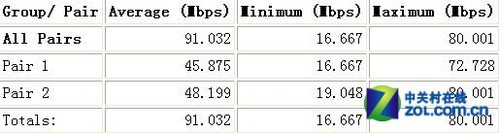















































推荐经销商